無料ブログは経験あるけど、WordPressって難しそう……」と、WordPressでブログをはじめたいものの、二の足を踏んでいる方もいるのではないでしょうか?
たしかに、ドメイン取得やレンタルサーバーとの契約など無料ブログと比べてプロセスは多いものの、はじめてみれば案外簡単。ぜひチャレンジしてみましょう。
今回は、WordPressブログのはじめ方を要点を絞って解説します。
とくに、WebライターでWordPressをはじめたい方は参考にしてみてください。
WordPressブログのはじめ方
WordPressでブログをはじめる際は、以下のプロセスを踏んでいきます。
- ドメインを取得
- レンタルサーバー契約
- WordPressを立ち上げる
ドメインを取得してレンタルサーバーを契約したら、レンタルサーバーの管理画面からWordPressを立ち上げるだけ。
とくに難しくはありません。
では、それぞれ要点を絞って解説していきましょう。
[su_note note_color=”#9feefb”]Webライターのブログ・サイトの運営には多くのメリットがあります。以下の記事で詳しく取り上げていますので、ぜひチェックしてみてください。[/su_note]

ステップ1:ドメインを取得する
ドメインとは、いわばインターネット上の住所です。
無料ブログと異なり、自分のブログを立ち上げるならドメインを取得しなければなりません。
ドメインを取得する方法には、おもに以下の2つがあります。
[su_box title=”ドメインを取得する方法” box_color=”#23b5db”]
[/su_box]
どちらでも構いません。
取得時の購入費用や更新料などをチェックして、比較するとよいでしょう。
また、ドメインを取得する際は「サードレベルドメイン」や「トップレベルドメイン」をそれぞれ決めなければなりません。
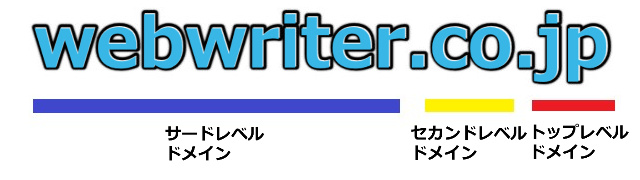
自分の好みで決めればよいのですが、組み合わせによってはすでに取得されている場合があります。
すでに取得済みのドメインは選択できません。
「お名前.com」なら、下記の画像のように取得の可否をチェックしながら選択可能です。
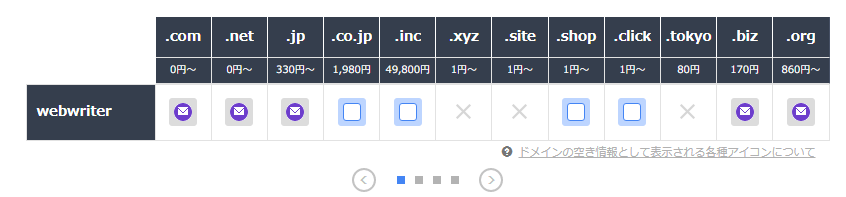
画面を見ながら進めれば簡単なので、取得するまでの詳しいプロセスは割愛します。
支払いに使うクレジットカードだけ用意しておきましょう。
ステップ2:レンタルサーバーを契約する
ドメインを取得したら、レンタルサーバーを契約しましょう。
レンタルサーバーとは、ホームページの情報を配信する「サーバー」をレンタルするサービスです。
特別に難しい設定などもなく、簡単に利用できます。
通常、個人レベルでサーバーを自力で運営するのは難易度が高く、とりあえずはレンタルサーバー一択で問題ありません。
レンタルサーバーはいくつかありますが、高速・高機能・高性能でシェアNo.1が「エックスサーバー」です。
充実したサポート体制で信頼性も抜群なので、わたしも契約しています。
利用料金が月額約1,000円ほどと最高値ながらシェアNo.1なのは、機能性と信頼性が評価されている証ですね。
ちなみに、レンタルサーバーの多くはアフィリエイトを提供しています。
アフィリエイト記事の評価や口コミの信頼性に疑問を感じる場合は、自らプラン内容や価格をしっかり精査して選びましょう。
ステップ3:WordPressを立ち上げる
では、ドメイン登録会社でドメインを取得したのを前提に、エックスサーバーを例にしてWordPressを立ち上げる方法を解説します。
アカウントを取得してログインできる状態になったら、トップページから「サーバー管理」をクリックして「サイバーパネル」を開きます。

まずは、取得したドメインを登録します。
「ドメイン設定」をクリックしましょう。
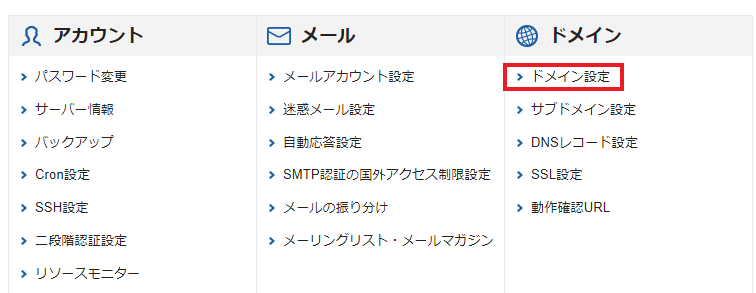
「ドメイン設定追加」をクリックします。
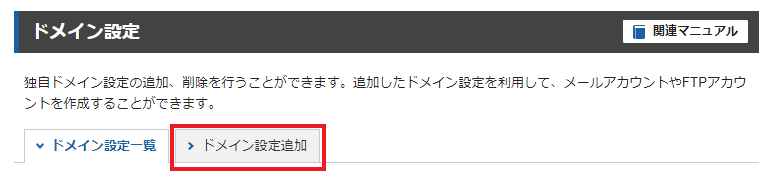
ドメインを入力します。
デフォルトでチェックを入っている部分はそのままで「確認画面へ進む」をクリック。
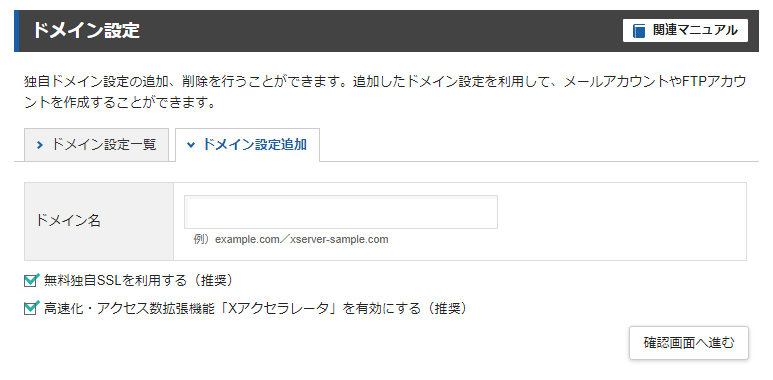
次に「パネルトップ」へ戻って「WordPress簡単インストール」をクリックします。
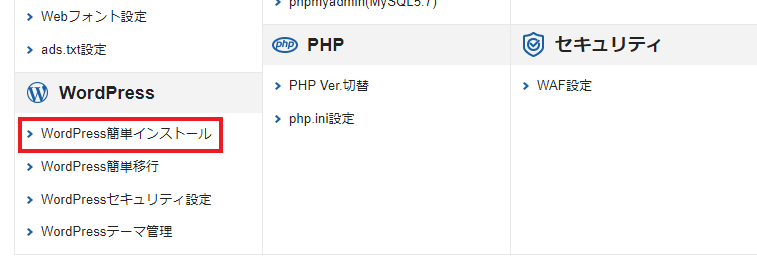
「ドメイン選択画面」で、登録したドメインの右にある「選択する」をクリックします。
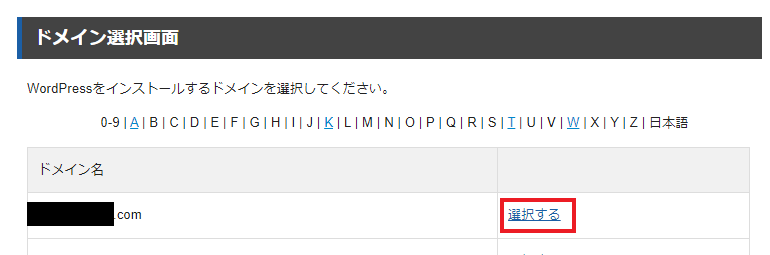
「WordPressインストール」をクリックします。
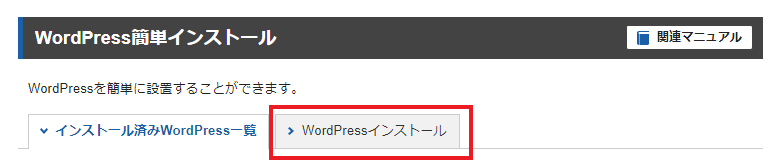
以下に情報を入力します。
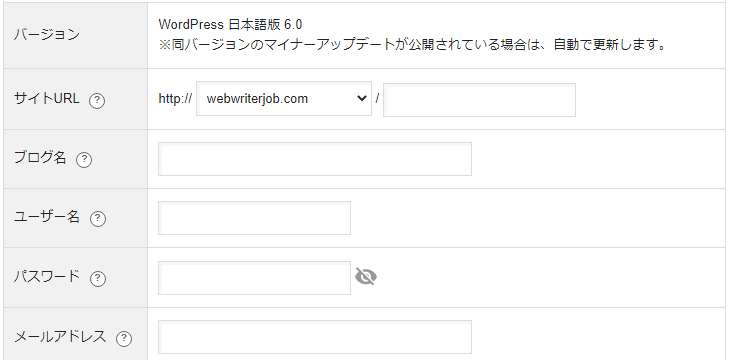
「サイトURL」の右の欄は空欄のまま。
「ユーザー名」と「パスワード」は、WordPressのログインで使います。
スクロールすると「キャッシュ自動削除」「データベース」「テーマ」などの項目がありますが、デフォルトのままで。
「テーマ」については、希望があれば選択してください。
「確認画面へ進む」をクリックして登録したら、インストール完了です。
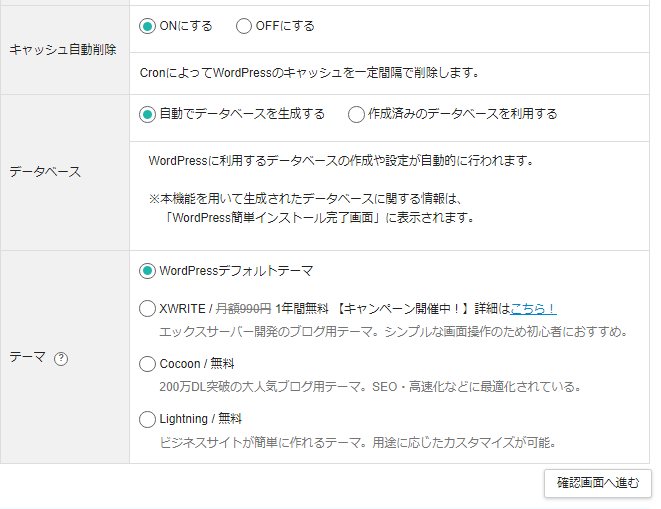
インストール直後は、アクセスしても表示されない場合があります。
表示されなければ、少し時間をおきましょう。
WordPressでブログをはじめる際の初期設定
WordPressのダッシュボードにアクセスできるようになれば、あとは記事を投稿していくだけですが、最低限設定しておきたい項目があります。
まずは、以下3つの設定をおこないましょう。
- SSLの設定
- パーマリンクの設定
- WordPressテーマの設定
SSLの設定
SSL(Secure Socket Layer)とは、インターネット上でデータを暗号化して送受信する仕組みです。
ハッカーから、情報を不正に盗み取られるのを防ぎます。
また、[su_highlight background=”#83dcea”]GoogleではSSL化しているWebサイトを検索順位で優遇するロジックを実装している[/su_highlight]ので、必ず設定しておきましょう。
具体的には「http:」ではじまっているアドレスを「http[su_highlight background=”#e6ed48″]s[/su_highlight]:」に変更する作業をおこないます。
まずは、再度エックスサーバーの「サイバーパネル」を開いて「ドメイン設定」にある「SSL設定」を開きます。
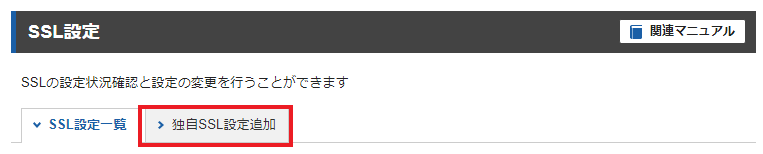
「独自SSL設定追加」をクリックして登録すれば、サーバー上での作業は完了です。
続いて、WordPressのダッシュボードを開いて「設定」にある「一般設定」を開きます。

上記の画像では変更してありますが、「http:」に「s」を手動で入力すればSSL設定完了です。
トップページにアクセスして「[su_highlight background=”#83dcea”]https:[/su_highlight]」に変更されているか確認しておきましょう。
パーマリンクの設定
パーマリンクとは、記事ごとに設定されるURLです。

記事を投稿してから変更してしまうと、すべての記事が一括で変更されてしまいます。
Googleの評価にも影響するので、投稿を開始する前に設定しておきましょう。
ダッシュボードのサイドバーにある「パーマリンク」をクリックして、変更してください。
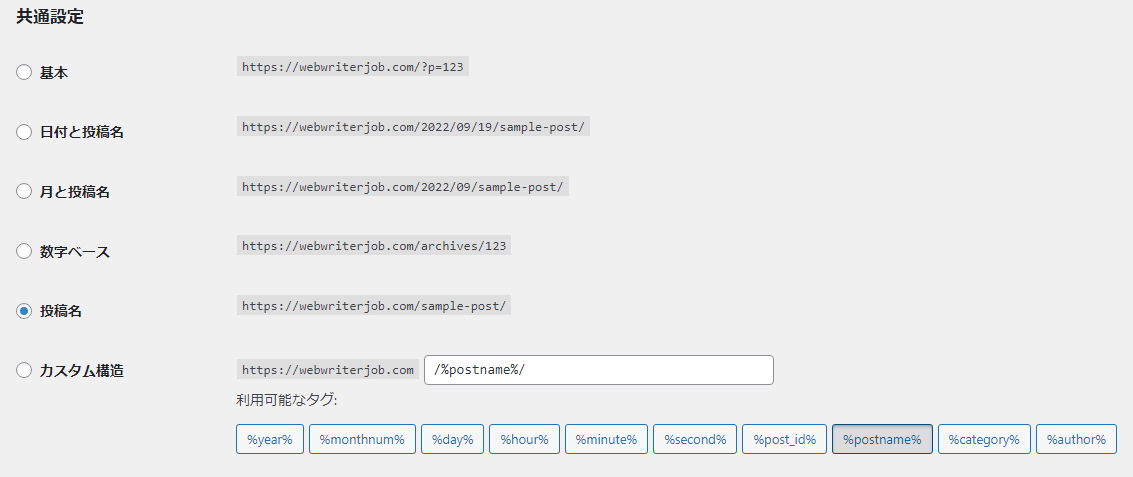
画像のように「投稿名」へ変更して、記事ごとに自分で任意のアドレスを入力する方式がオススメです。
記事ごとに狙っているキーワードを入れられますし、Googleアナリティクスをチェックする際に記事を確認しやすくなります。
ただし、日本語でなく英語で入力するのがポイント。
日本語だと記事にリンクを貼った際に、やたらと長いアドレスになってしまい不便です。
WordPressテーマの設定
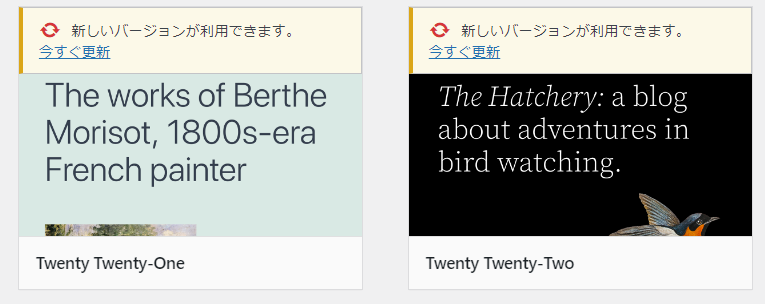
WordPressのテーマとは、[su_highlight background=”#83dcea”]サイト全体のデザインや構成を設定するためのテンプレート[/su_highlight]です。
複数のテンプレートファイルで構成されており、デザインはもちろん搭載されている機能もテーマによって異なります。
デフォルトで無料テーマがインストールされているので、自分の好みにあったテーマがあればインストールしてください。
ただし、後々テーマを変更したい場合、記事が多いと乗り換え作業が大変。
有料でも、気になっているテーマがあれば早めに導入しておくのがオススメです。
テーマを選ぶ際のポイント
テーマは無料・有料を含めて無数にあります。
話題になっているテーマを選んでもよいですが、自分で公式サイトをチェックしておきましょう。
というのも、テーマのなかにはアフィリエイトを提供している場合が。
Twitterで勧められていたからと検索してみると、ほとんどがアフィリエイト記事のケースがあるのです。
どんなテーマが合うかは、サイトや運営者によってさまざま。
やたらにオススメするアフィリエイト記事を参考にするのではなく、必要な機能を搭載しているか、好みのデザインなのかを公式サイトでチェックしてから選びましょう。
WordPressブログのはじめ方でよくある質問Q&A
- ひとつのレンタルサーバーでいくつもサイトを立ち上げられるの?
-
可能です。エックスサーバーの場合、設定上は無制限になっています。とはいえ、数百ものサイトを立ち上げるケースは考えにくく、あくまで理論上です。
- レンタルサーバーの一番安いプランだと容量オーバーになる?
-
わたしはエックスサーバーのスタンダードプランを契約してサイトをいくつも運営しておりますが、今のところ8分の1程度の使用量です。一般的なブログのページ数なら、そう簡単に容量オーバーにならないでしょう。
数千記事を投稿しているサイトを複数運営するなら別ですが、仮にその場合もプランを変更すれば対応できます。[
- 多くのテーマが「SEOに強い」とアピールしているけど、どんな意味?
-
メタディスクリプションやメタタイトルを編集画面で簡単に入力できるという意味や、表示スピードの速さなどをもって「SEOに強い」と謳っています。
SEOへの強さをアピールしているテーマを導入しても、検索で上位表示されやすくなるわけではありません。
- 入れておくべくプラグインはどんなタイプ?
-
ページの表示スピードアップや画像の圧縮、セキュリティに関するプラグインを入れておくのがオススメです。テーマによっては目次挿入プラグインや、Googleにサイトマップを自動送信するプラグインなどもチェックしてみてください。
ただし、プラグインのなかには、使用しているテーマと相性が悪く表示が崩れる場合があります。一気にインストールせず、ひとつずつ慎重に確認しながら導入しましょう。
- トップレベルドメインの種類はどれでもいいの?
-
「.com」「.net」などのトップレベルドメインは、どれを選んでも問題ありません。少なくとも、Googleの評価には関係ないとされています。
ただし、あまり見かけない変わったドメインよりは、「.com」など一般的に馴染みのあるほうが信頼性を得やすいメリットがあります。
- サードレベルドメインを決めるポイントは?
-
自由に決めて問題ありませんが、覚えやすくインパクトも与えやすいとして、短いほどよいとされています。覚えてもらうためにも、ブログ名に関連した文字列がオススメです。
- ドメインも毎年利用料金が必要なの?
-
取得したドメインを継続的に使用する場合、毎年更新料がかかります。金額はトップレベルドメインの種類によって、年額1,000円程度から10,000円以上とさまざまです。
トップレベルドメインを選ぶ際は、事前に更新料もチェックしておきましょう。
- ブログにGoogleアナリティクスは必要?
-
ブログのアクセスを分析するのに必要です。訪問したユーザー数やPV、滞在時間や離脱率などさまざまなデータをチェックできます。
- ブログにGoogleサーチコンソールは必要?
-
基本的には必要です。まったく収益化せず、無料ブログのように運営するなら必要ないかもしれません。流入キーワードやクリック数、順位などを確認できるのでSEOには必須。各ページのエラーも検出して通知してくれます。
- WordPressは難しそうなイメージがあるけど、初心者にもできるかな?
-
できます。想像しているほど難しくはありません。文章を書く、画像やリンクを挿入するなどの基本的な作業性は無料ブログと同じです。
ブロックエディター・プラグイン・テーマなど、聞きなれない単語から難しそうなイメージを連想するだけだと思います。
WordPressでのブログ・サイトの運営には、多くのメリットがあります。とくに、Webライターであれば、収益化を目指しながら体得しましょう。
あわせて読みたい Webライターがブログを運営する4つのメリット!収益化がポイント 「Webライターならブログやサイトを立ち上げるべき」と、よく聞きます。 多くは「文章を書くのに早く慣れろ」「ワードプレスを覚えろ」という意味のようですが、せっか...
Webライターがブログを運営する4つのメリット!収益化がポイント 「Webライターならブログやサイトを立ち上げるべき」と、よく聞きます。 多くは「文章を書くのに早く慣れろ」「ワードプレスを覚えろ」という意味のようですが、せっか...
まとめ:WordPressでブログをはじめよう!
- ドメインを取得する
- レンタルサーバーを契約する
- WordPressを立ち上げる
- 最低限の初期設定をおこなう
以上でWordPressのインストールと基本的な設定は完了です。
あとは、どんどん記事を投稿していきましょう。
本編では詳しく触れていませんが、WordPressをより便利に使うためには「プラグイン」が欠かせません。
プラグインは多種多様なモノが無数にあるので、必要に応じて少しずつインストールしていきましょう。

